Tega vadnika ne bomo obravnavali preveč teoretično - delovni način pri volumnem modeliranju se najbolje prikaže na konkretnem praktičnem primeru. Najprej si oglejmo osnovne komponente pri delu z volumnom v kratkem intenzivnem tečaju.
Modeliranje z volumnom - v kratkem
Za volumnsko modeliranje je bil v Cinema 4D izdaji 20 dodan nov meni Volumen v uporabniški vmesnik. Tukaj najdemo dve najpomembnejši funkciji za volumen - Volumenski ustvarjalec, ki iz svojih dodeljenih predmetov generira volumen, ter Volumenski mesher, ki iz tega ustvari dejanski mrežni element.
Za dodatno prilagajanje oziroma individualizacijo mrežnega elementa so na voljo še dva filtra. Več o tem kmalu.
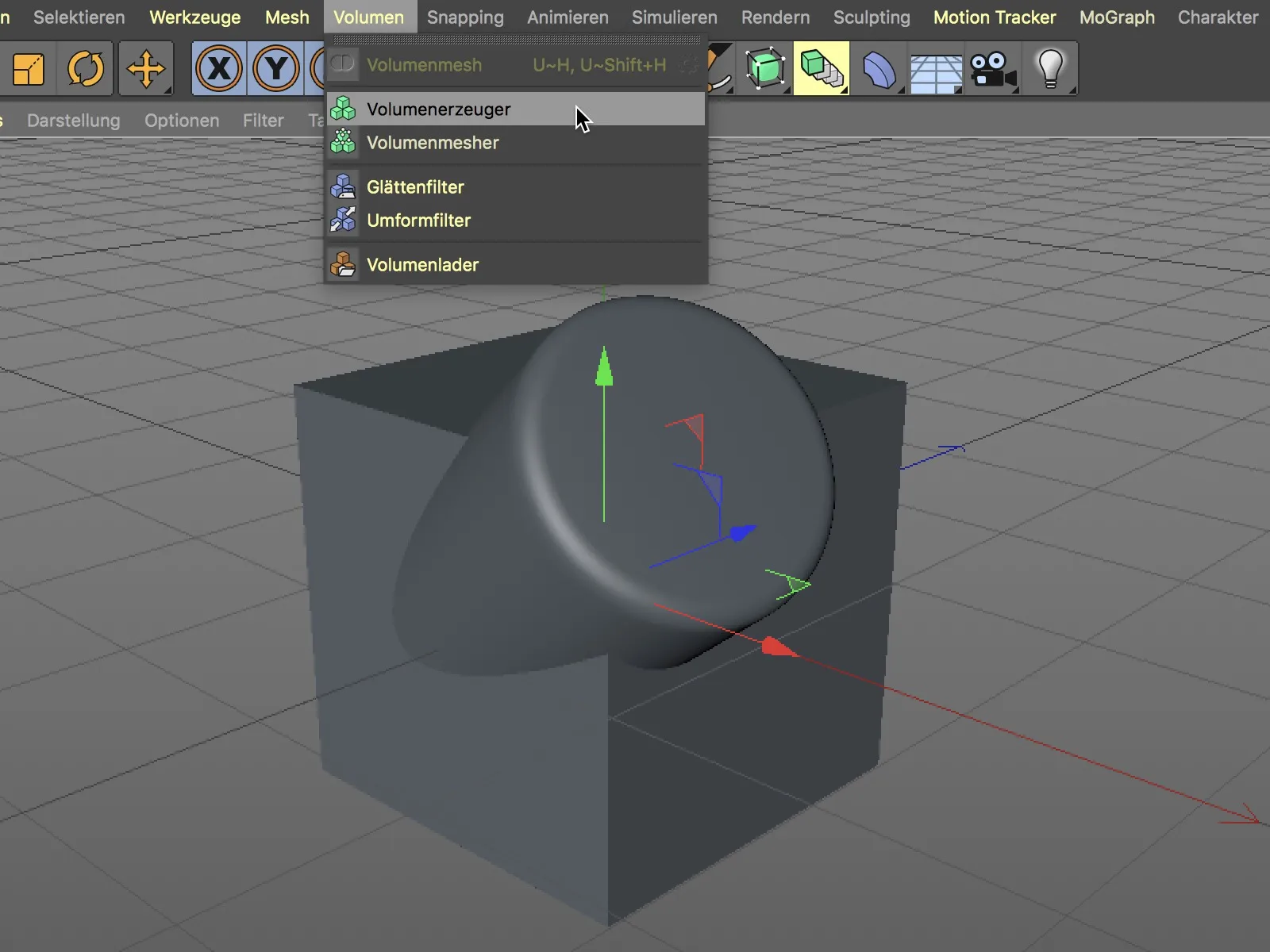
Za ustvarjanje skupnega volumna iz dveh predmetov jih preprosto postavimo kot podpredmet v Volumenski ustvarjalec ali pa predmete povlečemo in spustimo v polje Predmeti v Attribute-Managerju Volumenskega ustvarjalca.
Rezultat v svetlo sivi barvi prikazuje skupno tridimenzionalno obliko, pretvorjeno v Voxel (Volumen-Pixel). Odvisno od velikosti Voxelov bo struktura Voxelov bolj ali manj groba.
Da iz Voxelov ustvarimo rendabilni mrežni element, potrebujemo Volumenski mesher. Le-tega dodelimo Volumenskemu ustvarjalcu preko Objekt-Managerja. Sedaj se je tudi svetlo siva struktura Voxelov spremenila v uporaben mrežni element.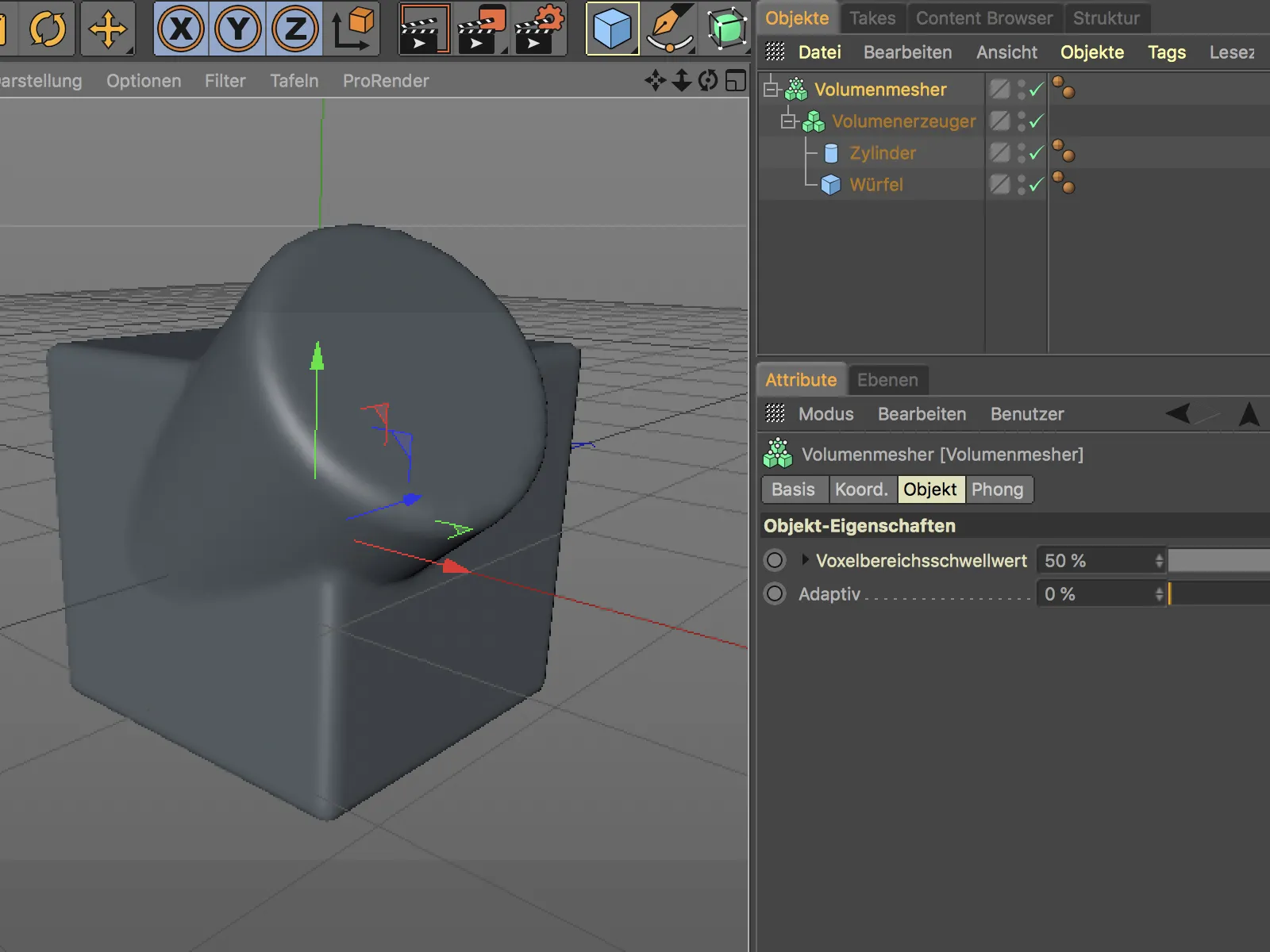
Posebnost Volumnskega mesherja je, da pri generiranju mrežnega elementa nastane zelo čisto poligonsko mrežo, ki jo sestavljajo izključno četverčni elementi. S pomočjo gumbov Prilagodljivo v pogovornem oknu nastavitev Volumskega mesherja lahko regulirate ločljivost mrežnega elementa.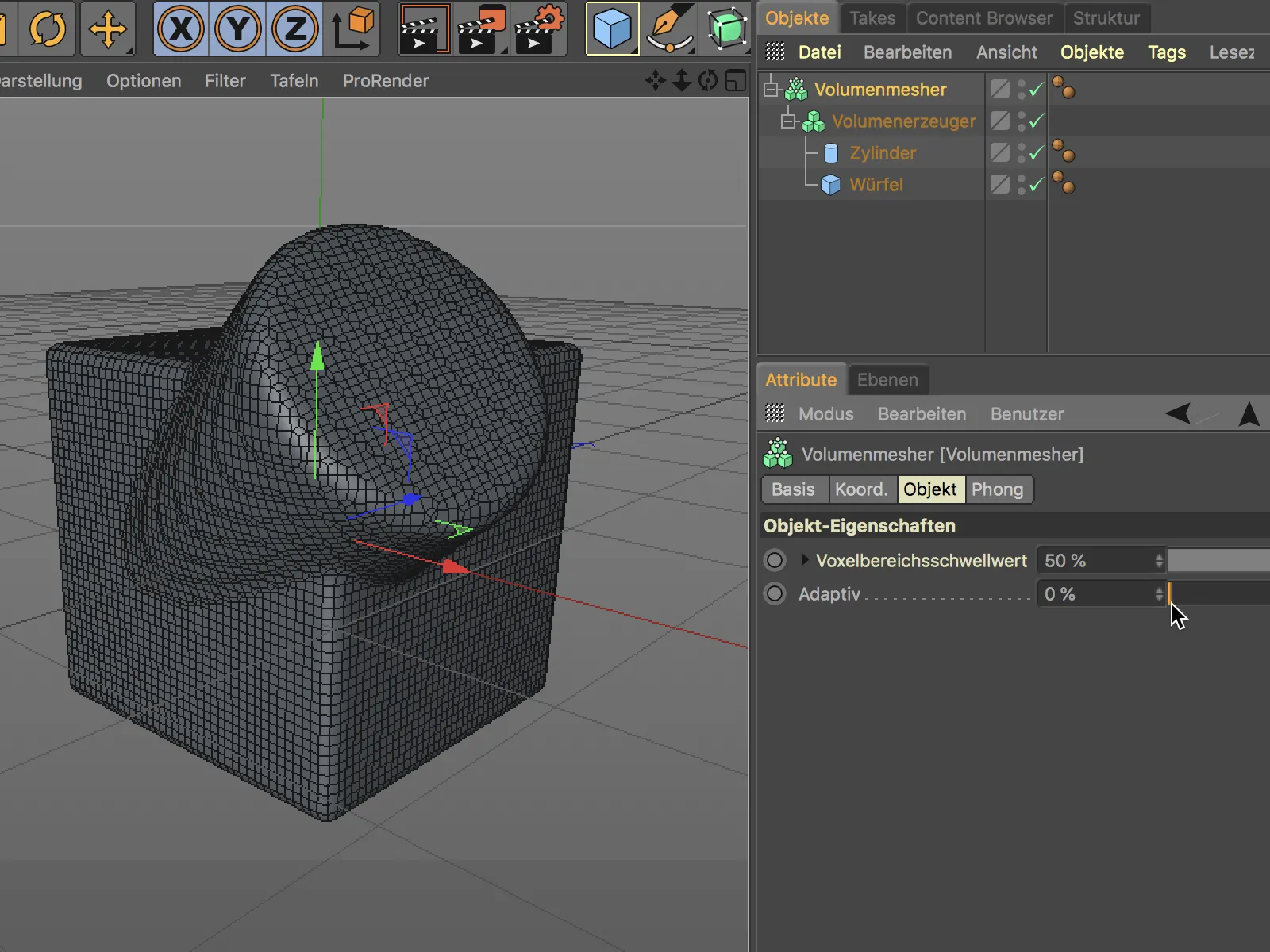
Kot pri zmanjšanju poligonov lahko zvišanjem vrednosti Prilagodljivega vmesnika zmanjšate število poligonov mrežnega elementa. Pri tem se Volumenski mesher po najboljših močeh trudi ohraniti osnovno obliko predmeta.
Modeliranje ročaja motorja - Postavitev osnovnih predmetov
Po tem kratkem intenzivnem tečaju se lotimo pravega praktičnega primera - modeliranja ročaja motorja, sestavljenega iz kovinske konstrukcije in dejanskega gumijastega vrtenja. Da v tem vadniku ne prikazujemo neprekinjeno parametrov osnovnih predmetov, sem bolj osredotočen na delo s Volumskim mesherjem. V delovnem gradivu za to delavnico najdete končan ročaj z vsemi vsebnimi elementi ter prizorom, znanem iz slike v uvodni sliki.
Začnemo z Cilindričnim predmetom, na katerega takoj na obeh koncih postavimo dodatne parametrične osnovne predmete, da ustvarimo skupni volumen za obliko iz kovine. Pomembno za dobro mrežno element je zadostna razdelitev oziroma segmentacija pri vsakem osnovnem predmetu. Tukaj ni treba varčevati, saj bo kasnejši volumski predmet v prvi vrsti prevzel obliko, ne pa tudi ločljivost za generiranje volumna.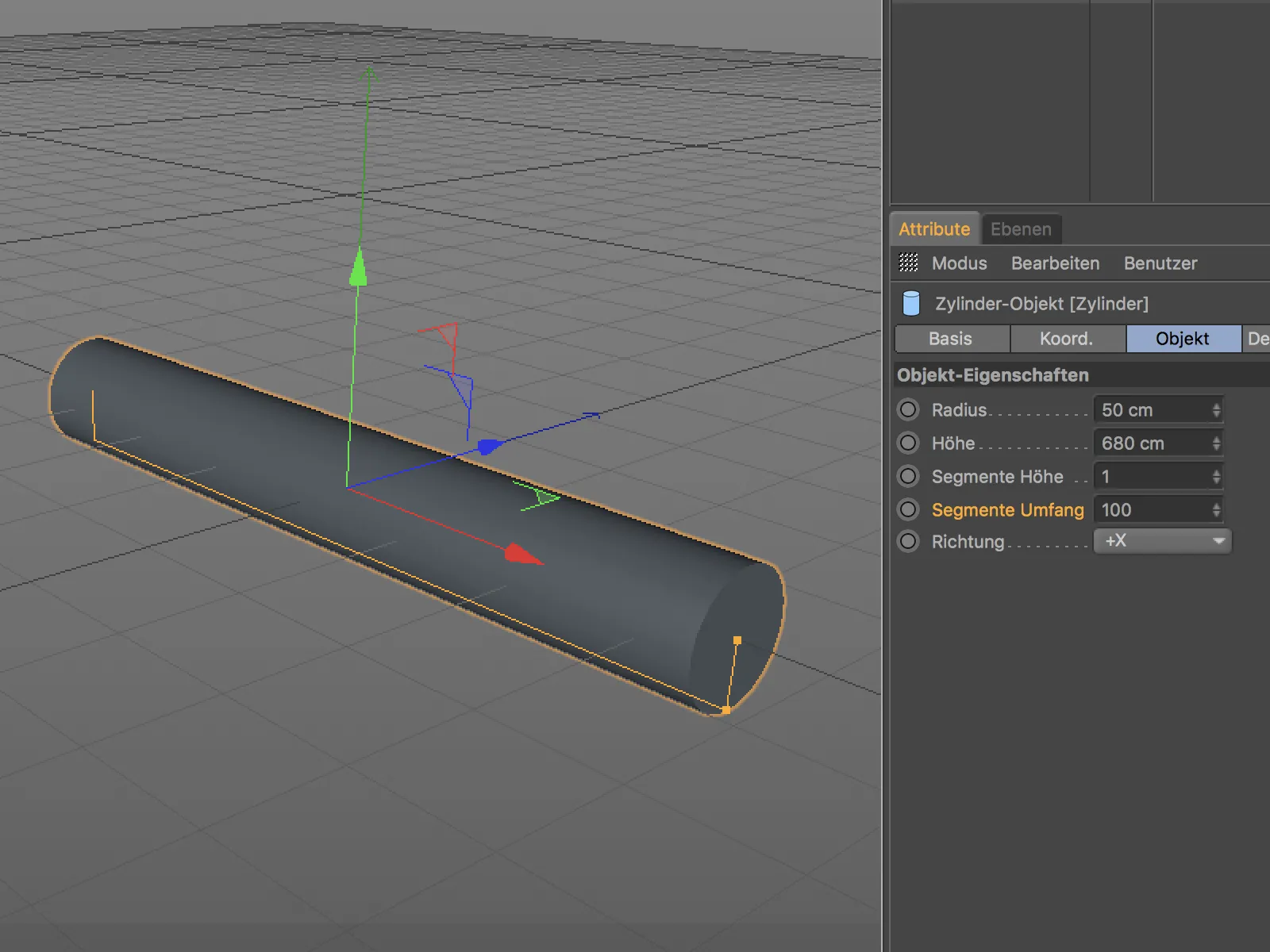
Za oblikovanje leve notranje strani ročaja sem sestavil Cilindrični predmet, Obročni predmet in Končni predmet z širokim "vrhom". Tri predmete sem postavil enega poleg drugega za boljši pregled.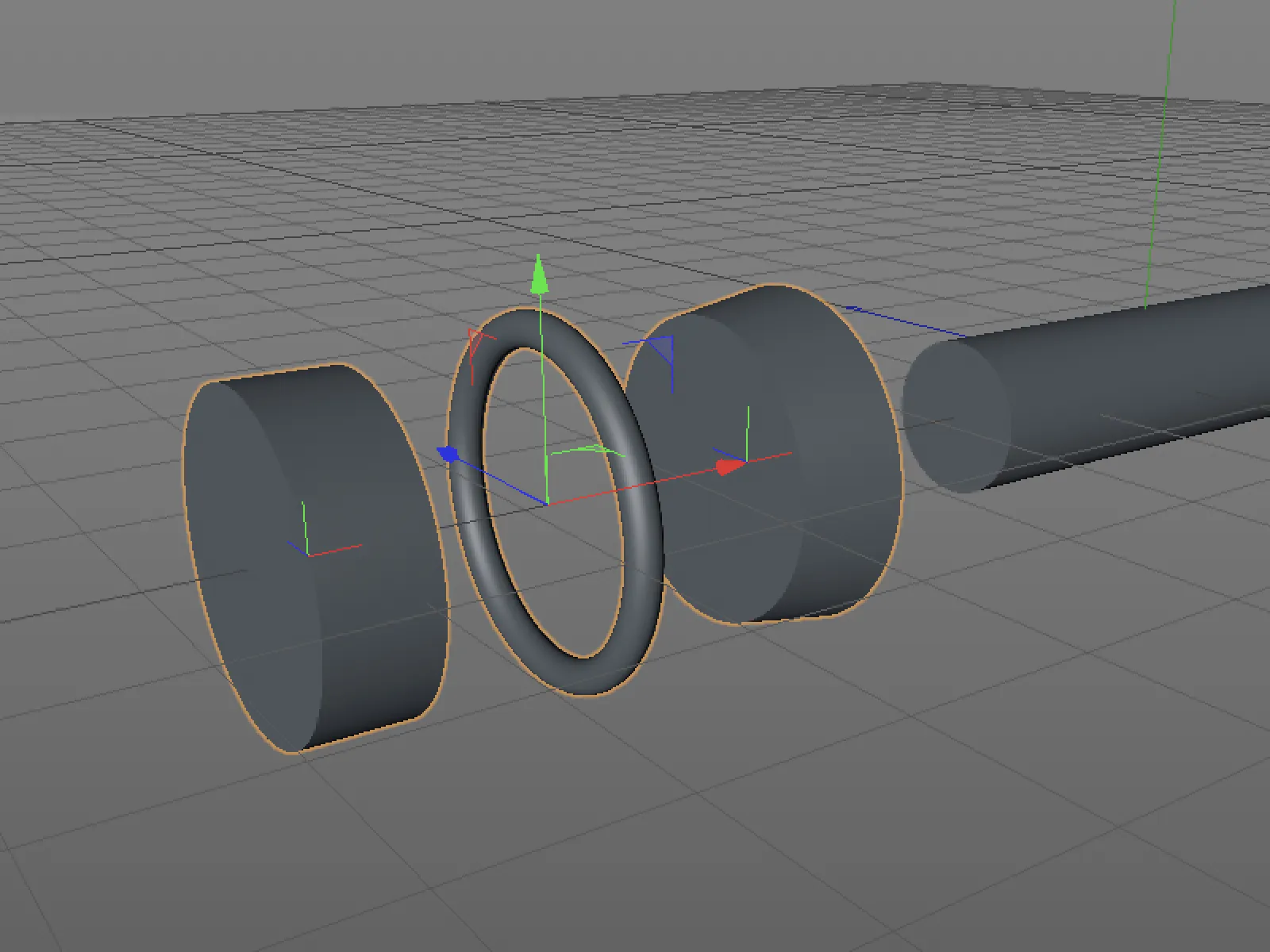
Iz teh treh osnovnih predmetov in osnovnega cilindra bom kasneje ustvaril skupno obliko, jih postavil skupaj, kot si predstavljam končno obliko ročaja. Prekrivanja oziroma prekrivanja niso težava, gre samo za vidne površine.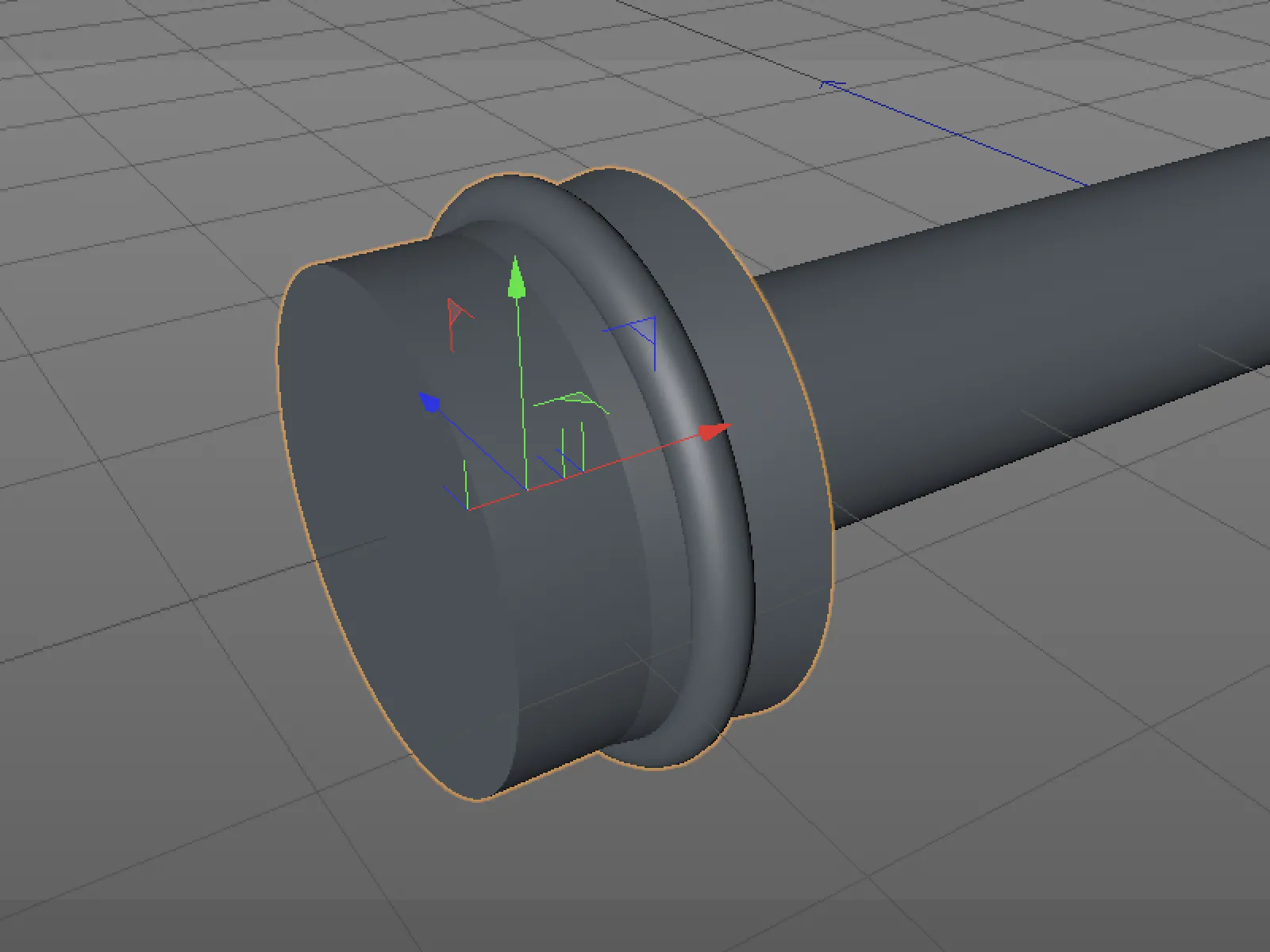
Enako postopajte na drugi strani ročaja. Za začetek postavim dva osnovna predmeta - topel Končni predmet in kopijo Obročnega predmeta z leve strani ročaja.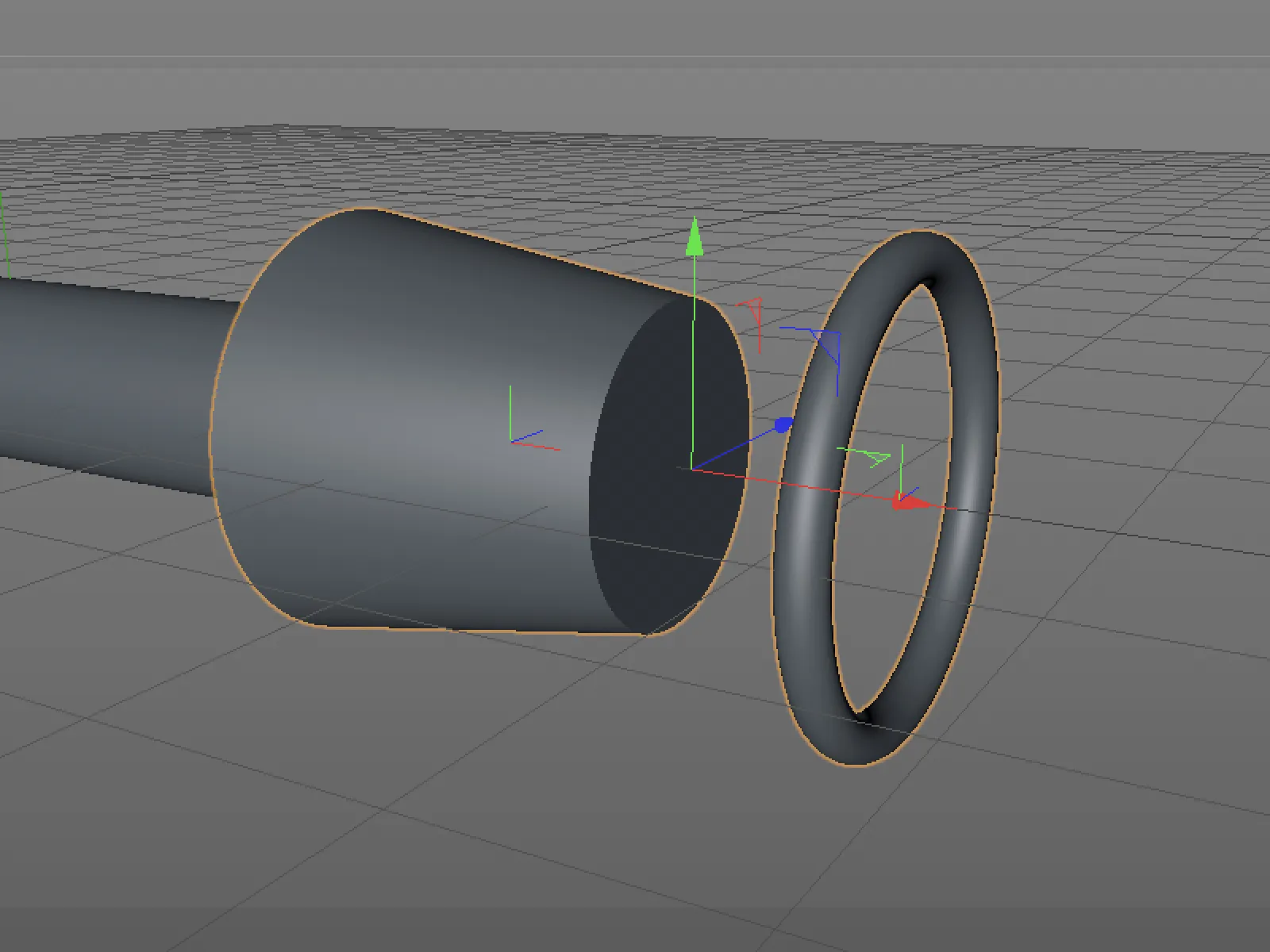
Znova postavim oba parametrična osnovna predmeta na želeno mesto in ju postavim na desni konec prihodnjega ročaja.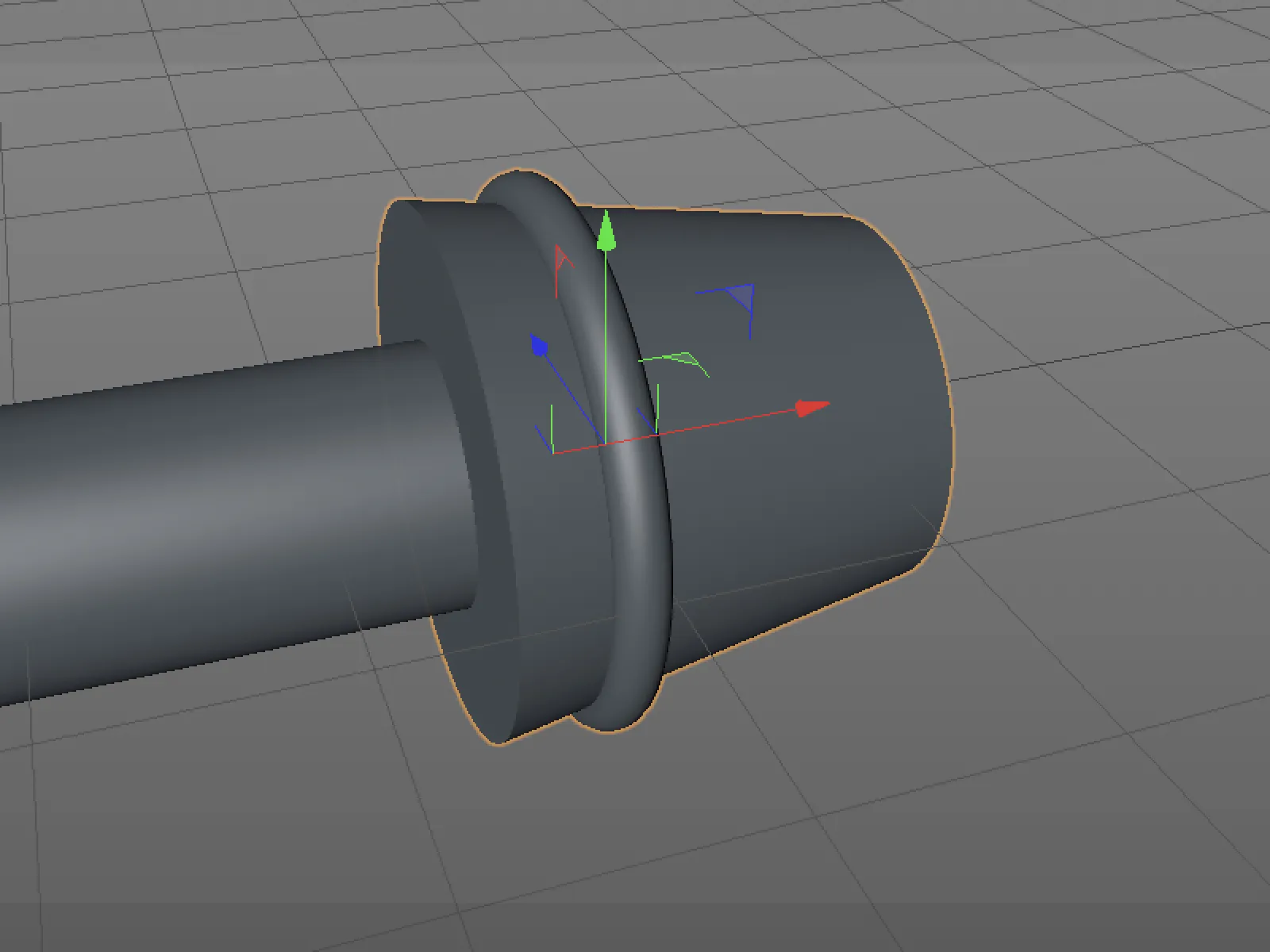
Modeliranje ročaja motorja - Ustvarjanje združenega volumna
Trenutno ročaj sestoji iz ločenih, posameznih osnovnih predmetov. Da iz teh posameznih elementov ustvarimo skupen volumen, iz menija Volumen potegnemo Volumenski ustvarjalec in mu podredimo vse osnovne predmete ročaja. Da dobimo takoj tudi mrežni element, ustvarimo dodatno Volumenski mesher in mu podredimo Volumenski ustvarjalec.
V pogovornem oknu nastavitev Volumenskega ustvarjalca najdemo vse osnovne predmete v polju Predmeti. Njihov Način je privzeto nastavljen na Združi, zaradi česar dobimo skupni predmet volumna. Z velikostjo Voxelov 3 cm dosežemo boljšo ločljivost volumna, ki jo potrebujemo za nadaljnje delo na modelu.
Trenutno mreža kljub zmanjšanju velikosti voxelov še vedno deluje zelo grobo in neenakomerno, zlasti na prehodih med osnovnimi objekti. Tukaj lahko uporabimo glajenje filtra, ki ga ustvarimo preko istoimenskega gumba v pogovornem oknu nastavitev generiranja volumna.
Vgrajeni glajenje filter se samodejno postavi na vrh polja objektov in tako vpliva na vse spodaj ležeče elemente. V nastavitvah glajevalnega filtra nastavimo vrsto filtra na Laplace-ov tok pri 4 iteracijah. Ta način glajenja se odlično obnese pri oblikah, ki se močno naslanjajo na izvirne objekte. Rezultat že izgleda boljše – kasneje, ko ustvarimo končno obliko ročaja, se bomo posvetili še fino nastavitvam.
Oblikovanje ročaja motorja - Odštevanje volumna
Za nadaljnje oblikovanje desnega konca ročaja odštevamo osnovne objekte od volumna. S tem ustvarimo vdolbine ali utori, pa tudi luknje.
Kopija že obstoječega obročnega objekta naj poskrbi za krožno utoro; novo ustvarjen cilindrični objekt pa za luknjo, v katero se lahko pritrdi vijak na koncu ročaja.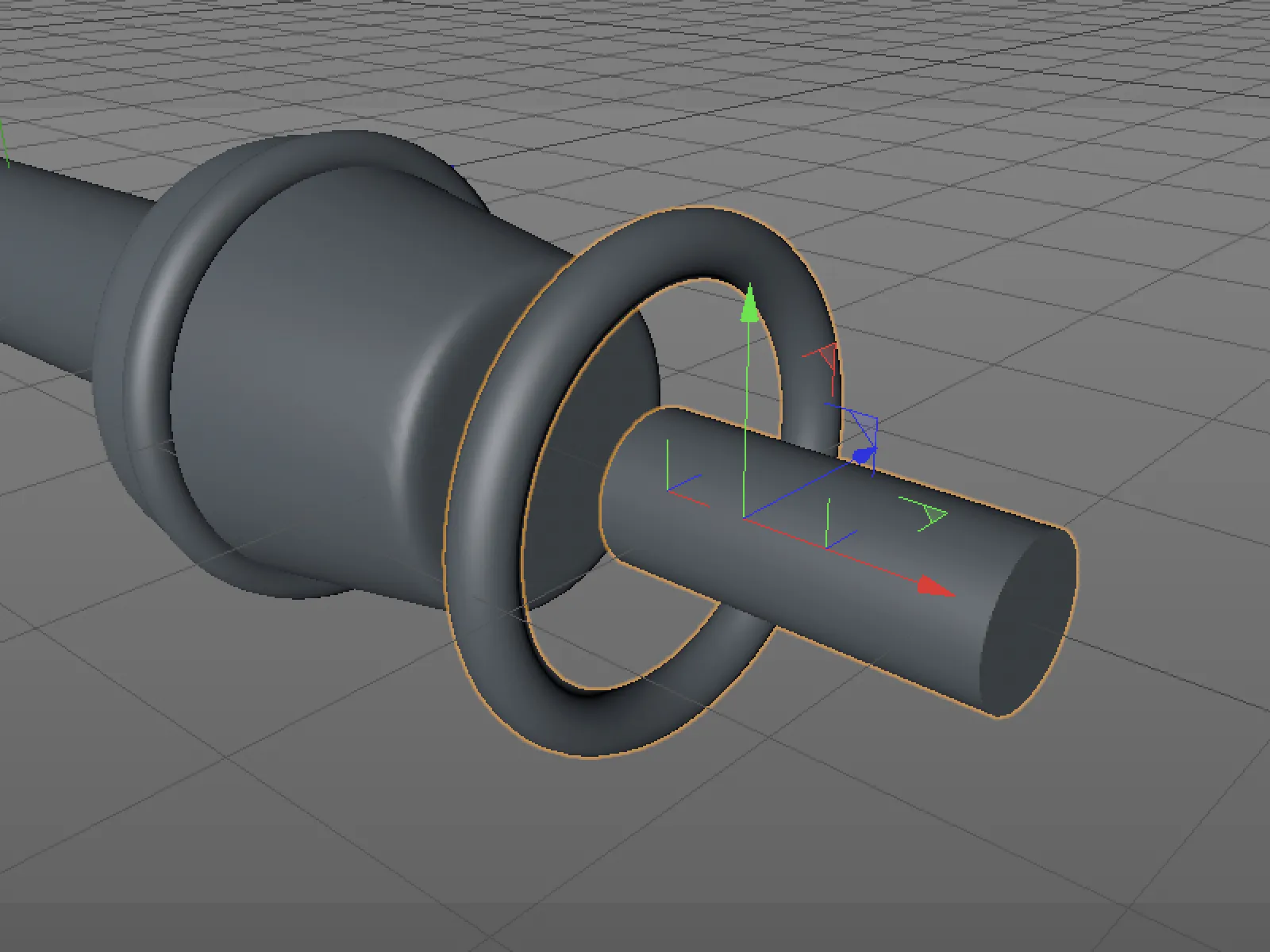
Znova postavljamo oba osnovna objekta, namenjena za odštevanje volumna, na mesta, kjer želimo z njimi oblikovati volumen.
Obe novi dodatki v polju objektov generiranja volumna dobita način odštevanje. Pri obdelavi posameznih vnosov ima spet pomembno vlogo vrstni red. Tako mora na primer obročni objekt za seboj pustiti utor v stožčastem objektu, zato mora biti nad stožčastim objektom.
Za malce bolj zapleteno oblikovanje konca ročaja in boljšo izrabo volumenskega modeliranja dodamo dodatne vdolbine okoli koničastega konca.
Za boljši pregled začasno izklopimo vidnost in izračunavanje volumskih mrežarjev in -generircev ter ustvarimo nov kapsulasti objekt z navedenimi parametri.
Kapsulasti objekt želimo razširiti za pet kopij in krožno razporediti. To nalogo za nas opravi klonski objekt iz menija MoGraph. Kapsulo postavimo kot podobjekt v klonski objekt in v dialogu nastavljanja klonskega objekta na strani objekt- določimo radialni način z navedenim številom, polmerom in usmerjenostjo na XZ-ravnino.
Na strani koordinatnih parametrov klonskega objekta vpišemo bančni kot 90°, da bodo vsi kloni pravilno poravnani za uporabo z našim volumnom.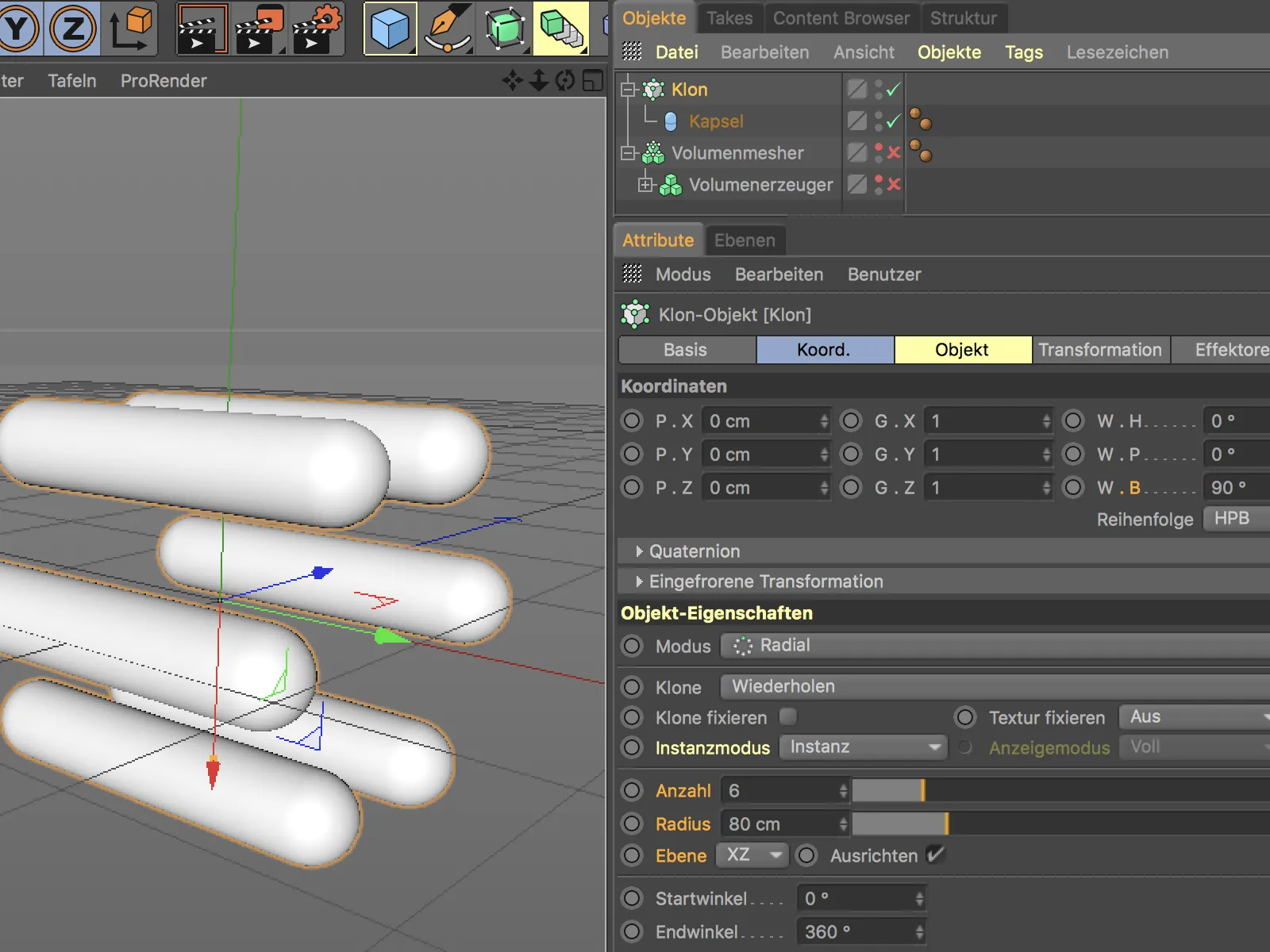
Po ponovnem omogočanju volumskih mrežarjev in -generircev v upravitelju objektov lahko klonski objekt skupaj s kapsulo podredimo že obstoječim objektom v generiranju volumna.
V dialogu nastavitev generiranja volumna premestimo klonski objekt na strani objektov- pred oba obročna objekta na desnem koncu ročaja in izberemo način Odštevanje. Tako dobimo želene vdolbine okoli konca ročaja.
Za nekoliko naklonjenost vdolbinam ali prilagajanje kotu stožčastega objekta izberemo kapsulasti objekt v upravitelju objektov, aktiviramo orodje vrtenja- in kapsulo nekoliko zavrtimo okoli X-osi oziroma z priklopnim kotom.
Oblikovanje ročaja motorja - Natančna nastavitev volumna
Vsi elementi, ki so vključeni v modeliranje, so tako nastavljeni, zdaj prilagodimo generiranje volumna, da dobimo vtis tehničnega dela. Ker je že površina z glajenjem filtra zglajena, moramo zgolj zmanjšati velikost voxelov v pogovornem oknu nastavitev generiranja volumna. Vrednost 1 cm poskrbi za čisto, dovolj natančno ločljivo površino.
Oblikovanje ročaja motorja - Nastavitev objektov za vrtljivi ročaj
Ker je vrtljivi ročaj ločen objekt, ga tudi oblikujemo ločeno - tudi tukaj ponovno uporabimo modeliranje na osnovi volumnov. Skupno bomo uporabili tri cilindrične objekte za osnovno obliko.
Da bi se tri cilindrična objekta združila v skupni volumen, potrebujemo ponovno ustvajalec volumna in mesher volumna iz menija Volumen. Ponovno razporedimo tri cilindre preko upravitelja objektov pod ustvajalec volumna in ga postavimo v mesher volumna. Ker že poznamo pravilno ločljivost za mesher volumna, nastavimo velikost voxla v njegovem dialogu za nastavitve na 1 cm.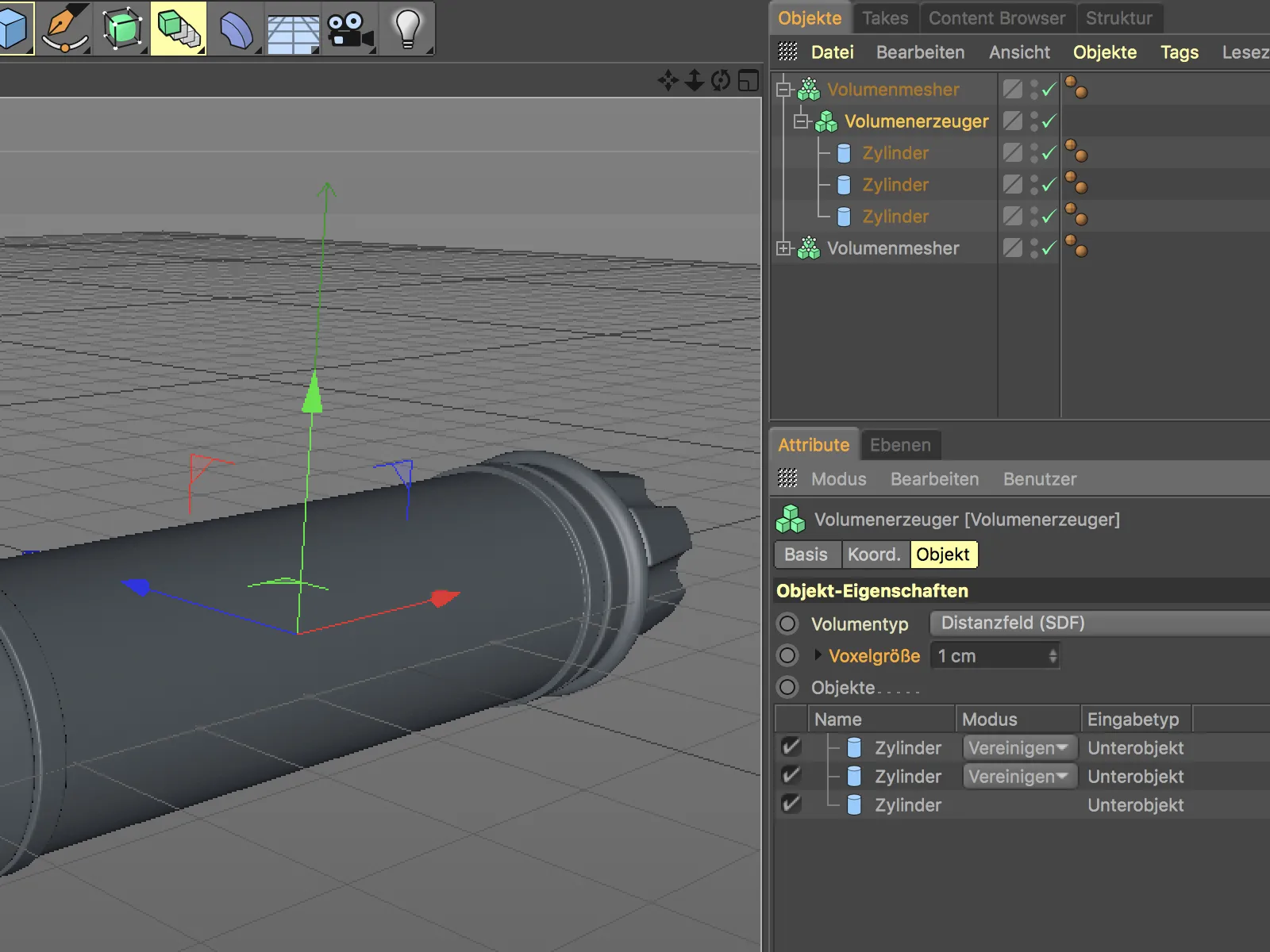
Analogno kovinskemu delu ročaja ustvajalec volumna prejme s pomočjo gumba za gladilni filter glajenje, ki deluje na vse cilindrične objekte. Tokrat uporabimo tip filtra Laplaceov tok, za katerega zadostujejo 3 iteracije.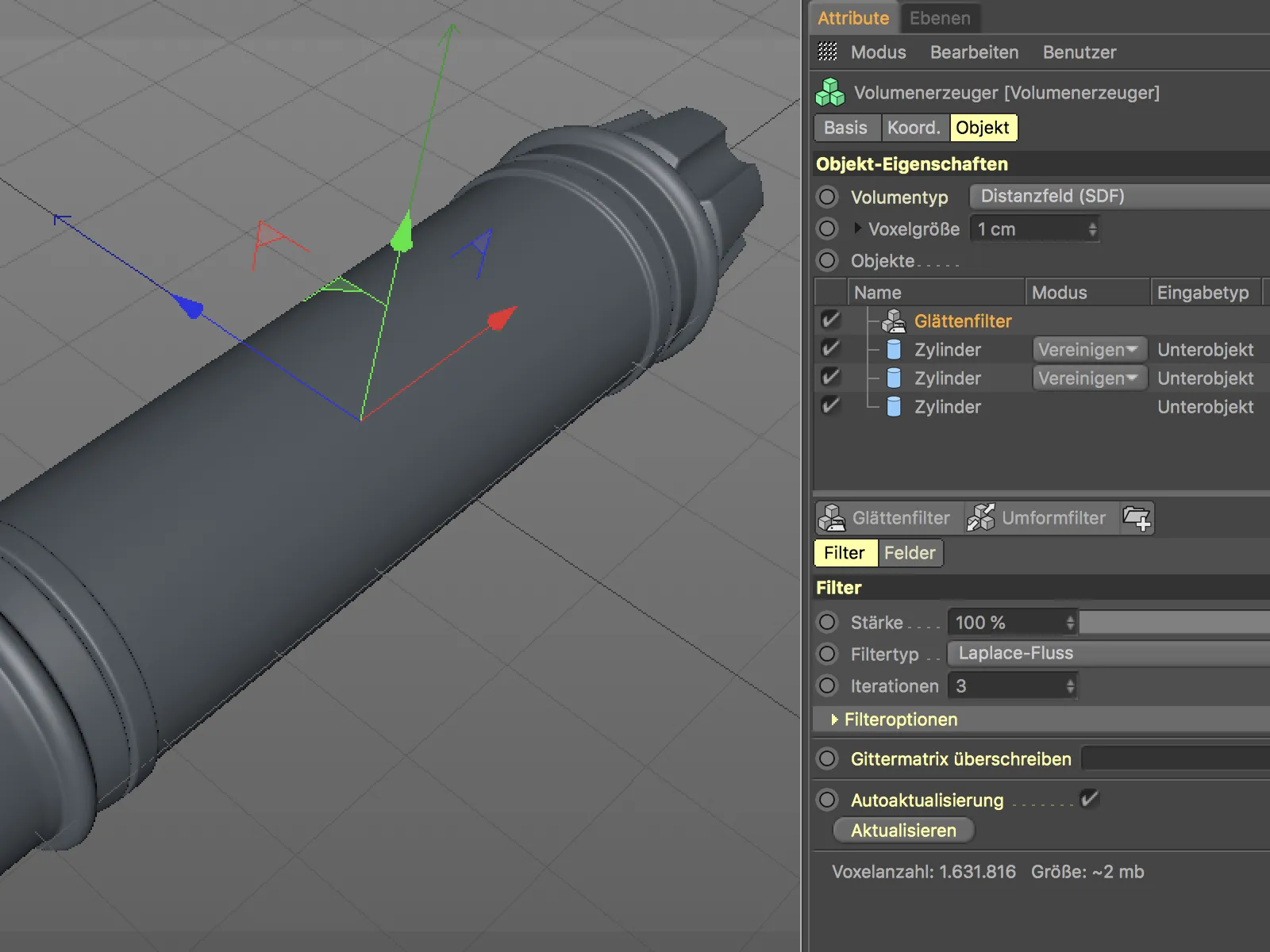
Oblikovanje ročaja motorna - odvzem utorov v gumiranem ročaju
Vrtljivi ročaj seveda potrebuje utorje, da je zagotovljen nedrseč prijem. Spiralna postavitev poskrbi tudi za športen videz.
Kot objekt za spiralne utorje služi objekt helike. To osnovno spline objektiv lahko neposredno uporabimo za delo z volumnom, brez da bi ga prej spremenili v tridimenzionalni objekt.
Ko uredimo objekt heliksa pod ustvajalec volumna, najprej dobimo cev sestavljeno iz mnogih kroglic. To popravimo preko ustvajalca volumna.
Najprej nastavimo način za objekt heliksa na odštevanje, da dobimo želene utorke. Ker pa naj utorke nastopijo le na samem ročaju in ne na obeh cilindričnih objektih na robu, premaknemo objekt heliksa v vrstnem redu preko cilindra ročaja.
Zdaj moti le še slabo glajenje utorcev v gumiranem ročaju. To je posledica močnega Laplaceovega glajenja gladilnega filtra.
Za uporabo drugega glajenja za utorke preprosto ustvarimo dodaten gladilni filter in ga postavimo nad heliks- in cilindrični objekt sredi ročaja. Tokrat uporabimo tip filtra Gauss, s katerim dosežemo organsko, mehko glajenje.
Končen model
Po tem koraku je naš motorni ročaj končno oblikovan. Prednost te nove metode modeliranja v programu Cinema 4D je še posebej očitna, ko si predstavljamo delovne postopke s tradicionalnimi orodji za oblikovanje.
In kar je najboljše: če želimo na primer spremeniti zavijanje utorcev v gumiranem ročaju ali število ali širino vdolbinic na koncu ročaja, moramo samo zavrteti nekaj parametrov.
Tako smo prišli do konca tega vadnika. Z nekaj novimi prednastavitvami materiala na podlagi nizkostopenjskih vozlišč izgledajo le nekaj modeliranih motornih ročajev precej realistično. Več pa v nadaljnjem vadniku za Cinema 4D Release 20.


